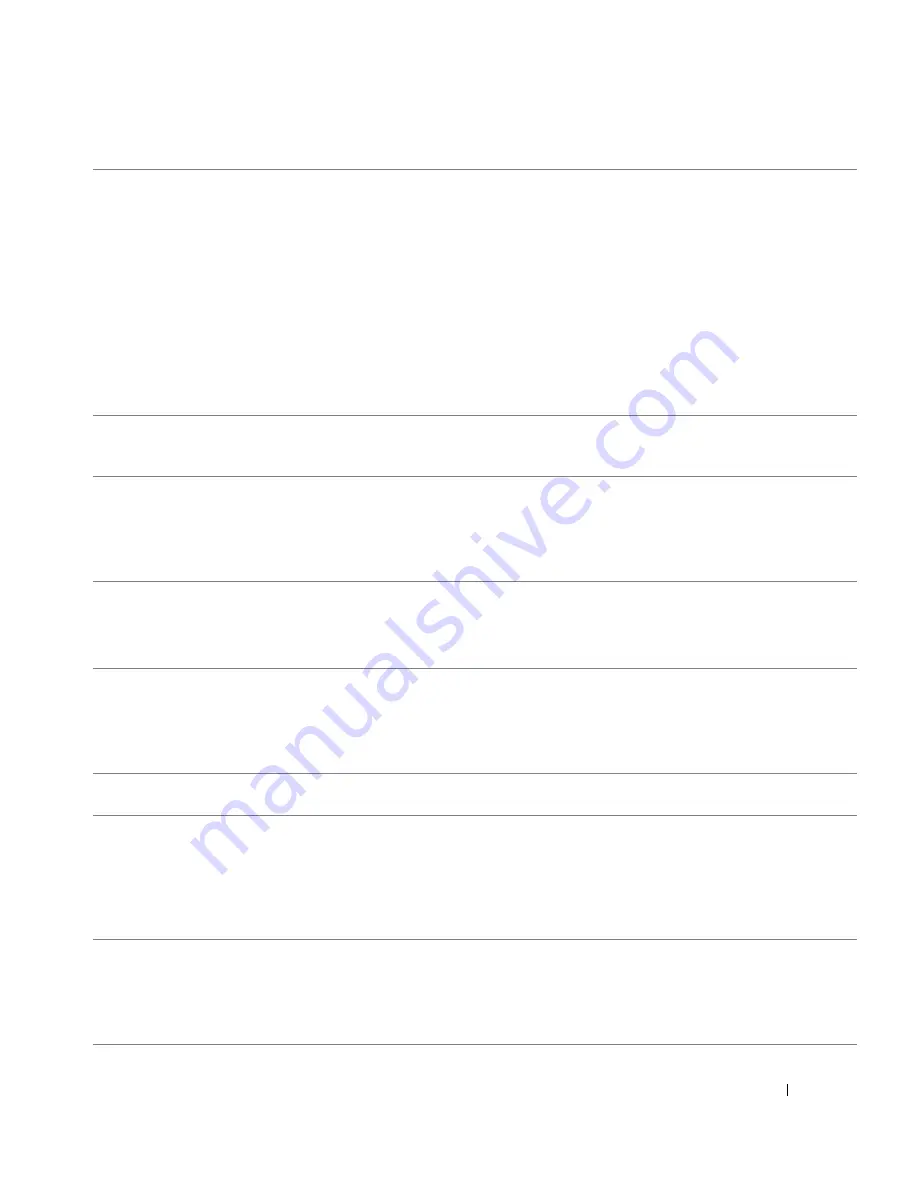
Schnellreferenzhandbuch
105
3
Netzwerkadapteranschluss
Um den Computer an ein Netzwerk oder Breitbandgerät anzuschließen, stecken Sie
ein Ende eines Netzwerkkabels in eine Netzwerkbuchse oder in das Netzwerk- oder
Breitbandgerät. Verbinden Sie das andere Ende des Netzwerkkabels mit dem Netz-
werkadapteranschluss an der Rückseite Ihres Computers. Ein Klicken zeigt an, dass
das Netzwerkkabel sicher angeschlossen wurde.
ANMERKUNG:
Schließen Sie kein Telefonkabel an den Netzwerkanschluss an.
Bei Computern mit einer Netzwerkadapter-Karte verwenden Sie den Anschluss auf
der Karte.
Es wird empfohlen, dass Sie Verkabelungen und Anschlüsse der Kategorie 5 für Ihr
Netzwerk verwenden. Wenn Sie eine Verkabelung der Kategorie 3 verwenden müs-
sen, setzen Sie die Netzwerkgeschwindigkeit auf 10 MB/s, um einen zuverlässigen
Betrieb zu gewährleisten.
4
Netzwerk-Aktivitätsleuchte
Die Anzeige blinkt gelb, wenn der Computer Netzwerkdaten sendet oder empfängt.
Hohe Netzwerkbelastung hat möglicherweise zur Folge, dass diese Anzeige stetig
leuchtet.
5
Leitungseingangsanschluss
Verwenden Sie den blauen Leitungseingangsanschluss, um ein
Aufnahme-/Wiedergabegerät, wie z. B. ein Kassettengerät, einen CD-Player oder
einen Videorekorder anzuschließen.
Bei Computern mit einer Soundkarte muss der Anschluss auf der Karte verwendet
werden.
6
Leitungsausgangsanschluss
Verwenden Sie den grünen Leitungsausgangsanschluss, um Kopfhörer und die
meisten der Lautsprechertypen mit integrierten Verstärkern anzuschließen.
Bei Computern mit einer Soundkarte muss der Anschluss auf der Karte verwendet
werden.
7
Mikrofonanschluss
Verwenden Sie den rosafarbenen Mikrofonanschluss, um ein Personalcomputer-
mikrofon für Stimm- oder Musikeingabe an ein Sound- oder Telefonieprogramm
anzuschließen.
Bei Computern mit einer Sound-Karte befindet sich der Mikrofonanschluss auf der
Karte.
8
USB 2.0-Anschlüsse (6)
USB-Geräte wie Maus, Tastatur, Speicherstecker, Drucker, Joysticks oder Laut-
sprecher können an einen beliebigen USB-Anschluss angeschlossen werden.
9
Monitoranschluss
Stecken Sie das Kabel Ihres VGA-kompatiblen Monitors in den blauen Anschluss.
ANMERKUNG:
Wenn bei der Lieferung bereits eine Grafikkarte installiert ist, ist
dieser Anschluss mit einer Abdeckung versehen. Schließen Sie Ihren Bildschirm an
den Anschluss auf der Grafikkarte an. Entfernen Sie nicht die Abdeckkappen.
ANMERKUNG:
Wenn Sie eine Grafikkarte verwenden, die zwei Bildschirme unter-
stützt, verwenden Sie das im Lieferumfang des Computers enthaltene Y-Kabel.
10
Serieller Anschluss
Schließen Sie ein serielles Gerät, wie z. B. ein Handheld, an den seriellen Anschluss
an. Die Standardbezeichnung für den ersten seriellen Anschluss ist COM1 und für
den zweiten seriellen Anschluss COM2.
Weitere Informationen finden Sie unter „System-Setup-Optionen“ in Ihrem Online-
Benutzerhandbuch
.
Summary of Contents for GX520 - OptiPlex - 512 MB RAM
Page 4: ...4 Contents ...
Page 27: ...Quick Reference Guide 27 Set Up Your Keyboard and Mouse Set Up Your Monitor ...
Page 42: ...42 Quick Reference Guide w w w d e l l c o m s u p p o r t d e l l c o m ...
Page 48: ...48 Table des matières ...
Page 71: ...Guide de référence rapide 71 Installation du clavier et de la souris Installation du moniteur ...
Page 86: ...86 Guide de référence rapide w w w d e l l c o m s u p p o r t d e l l c o m ...
Page 92: ...92 Inhalt ...
Page 115: ...Schnellreferenzhandbuch 115 Aufstellen von Tastatur und Maus Anschließen des Bildschirms ...
Page 136: ...136 Sommario ...
Page 174: ...174 Guida di consultazione rapida w w w d e l l c o m s u p p o r t d e l l c o m ...
Page 180: ...180 Contenido ...
Page 187: ...Guía de referencia rápida 187 Ordenador de minitorre Vista posterior 4 3 5 6 2 1 ...
Page 226: ...226 İçerik ...
Page 249: ...Hızlı Başvuru Kılavuzu 249 Klavye ve Fareyi Takma Monitörü Takma ...
Page 264: ...264 Hızlı Başvuru Kılavuzu w w w d e l l c o m s u p p o r t d e l l c o m ...
















































